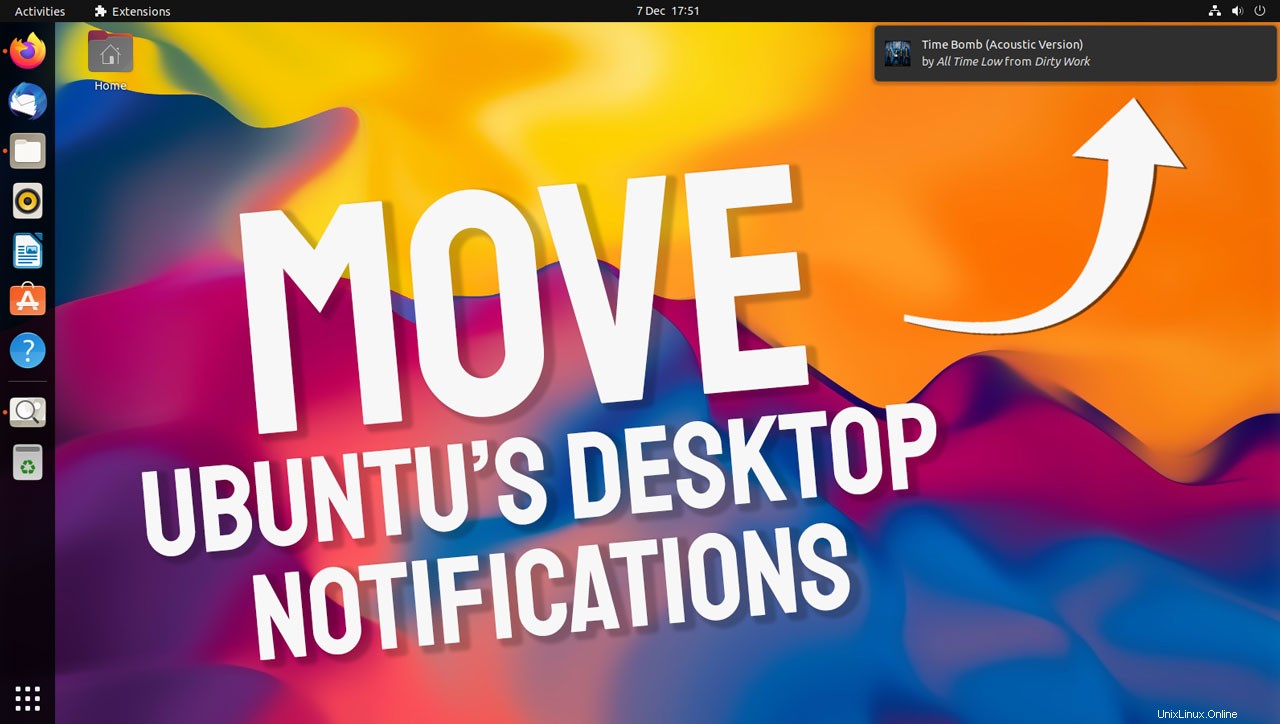
¿Quieres cambiar dónde aparecen las notificaciones en Ubuntu?
No estás solo. Es una pregunta que a menudo hacen los nuevos usuarios. Así que en esta publicación voy a compartir un par de extensiones útiles de GNOME que te permiten elegir dónde aparecen las burbujas de notificación en pantalla.
Antes de hacer eso, hablemos de los valores predeterminados. Ubuntu muestra la aplicación y otras notificaciones en la parte superior de la pantalla debajo del reloj (como en GNOME Shell). Esta posición tiene sentido dentro de la interfaz de usuario de GNOME Shell, ya que la parte superior de la pantalla es donde se ubican los elementos de la barra de estado y las notificaciones en vivo en el applet del calendario (al que se accede haciendo clic en el reloj).
Pero no eres todo el mundo.
Si desea mover las notificaciones a la parte superior derecha de su pantalla (que es donde Ubuntu usó para mostrar burbujas de notificación, y es donde todavía lo hacen muchas otras distribuciones de Linux y entornos de escritorio) simplemente instale la Posición del banner de notificación extensión.
Esta extensión hace una cosa y solo una cosa:mueve las notificaciones a la parte superior derecha:
Posición del banner de notificación en las extensiones de GNOME
Pero, ¿qué sucede si desea mover la notificación a una parte completamente diferente de la pantalla?
Si usa Ubuntu 21.10, pruebe el Banner de notificación recargado extensión en su lugar. Esta extensión solo es compatible con GNOME 40 y superior (es decir, Ubuntu 21.10), pero le brinda una opción mucho más amplia de posicionamiento de notificaciones:
Banner de notificación recargado en las extensiones de GNOME
Usando Recargado puede elegir entre las posiciones superior/central/inferior e izquierda/derecha. También puedes cambiar la animación de notificación así, por ejemplo, las tostadas se deslizan desde el costado de la pantalla. La velocidad de animación también es configurable.
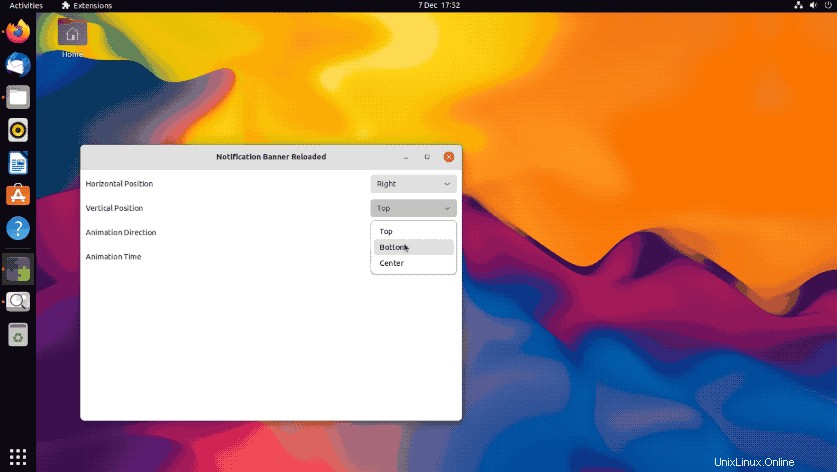
Finalmente, si ya tienes la Just Perfection instalador de extensiones:es un completo conjunto de ajustes de Shell todo en uno:no necesita instalar nada adicional. Solo abre la Just Perfection ventana de configuración, luego desplácese hacia abajo hasta Personalizar> Posición del banner de notificación para establecer su preferencia.
Cualquiera que sea la extensión que elija para cambiar la posición de notificación en Ubuntu, puede hacerlo fácilmente, sin necesidad de editar archivos de configuración, recompilar parches o (más dramáticamente) ¡cambiar todo el entorno de escritorio!